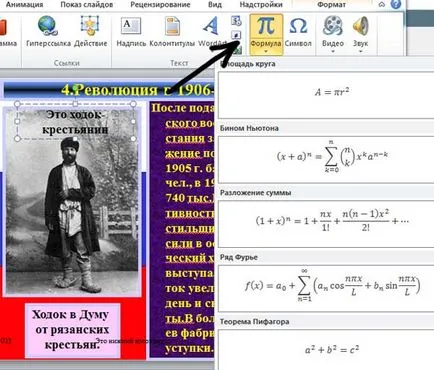Inserare text, pagina de antete, iar caracterele din prezentarea
Secțiunea text și link-uri.



Prin subsol, puteți lega „Action“. Faceți subsol urmând un link către site-ul principal. Ie atunci când faceți clic pe un element, utilizatorul se duce la site-ul „kurspresent.ru“.


Acum subsol sa transformat într-un link.
Ca o idee: dacă prezentarea este dedicată instrumentelor muzicale, este posibil ca fiecare obiect (instrument) de completare snap acțiune - reda un sunet atunci când treceți cursorul mouse-ului peste imagine. Se va înțelege, sunetul fiecărui instrument.
Butonul „Inserare obiect“ vă permite să inserați în documentele de prezentare de la alte programe. Acest lucru ar putea fi o imagine, o pictogramă, un document text sau foi de calcul din Excel, PDF-documente și altele.
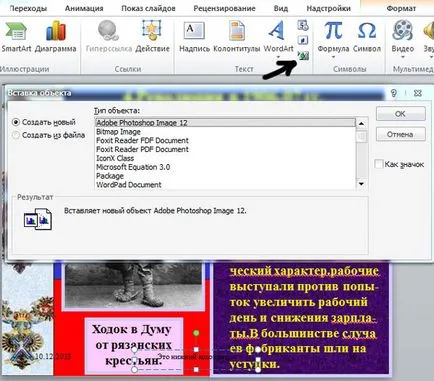
Butonul „inscripția“ introduce text oriunde în slide. De exemplu, introduceți textul direct pe imagine.


Același lucru face butonul „WordArt“, dar inserați textul decorativ în elementul slide-ul selectat.

Cu „simbolurile“ butoanele de pe diapozitiv pot fi plasate caractere non-printabile, și formule matematice.